经过神级排版,领导终于不再责怪我了!
经过神级排版技术的支持和努力,终于让我摆脱了领导长期以来对排版工作的责怪。从前他常常指责我的排版效果不够理想,但现在通过神级排版技术的运用,我的工作质量得到了极大提升,领导也对我的工作给予了肯定和赞扬。这让我感到非常高兴和自豪,也更加有信心继续提升自己在排版领域的技术水平。
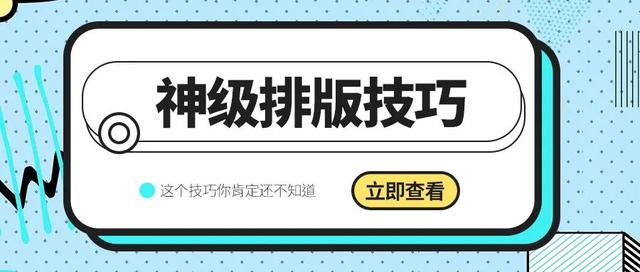
Hello,大家好,见字如面,我是薛海。
说起PPT版式,想必大家常用的就是居中排版了,但是有人可能会做成这样:
然而某些人,却可以做成这样:
同样的版式布局,但出来的设计感却完全不一样,所以说学会版式并不代表设计就能很厉害了。
但是却不能不学版式,因为版式是PPT最基本的骨架。
所以今天要先聊的版式就是【拦腰式】排版。
我们先来看下边这个案例:
排版干净整洁,产品图也很高清,没什么问题!
这时候往产品腰中间来个色块,稍微点缀一下。
看起来是不是好看的不止一点点了!这是为什么呢?
现在就聊一下拦腰式排版的作用:
01 增加层次感
底部增加拦腰色块,元素之间的叠加会产生层级区分,能够很好的体现出空间层次感。
02 提升图版率
通俗地说就是提升画面饱满度
再看原图,空白部分太多,就显得很单调,一点都不饱满。
03 增强关联性
运用拦腰式布局的内容,可以增强在“腰上”内容彼此之间的关联性。
下面我们就再结合两个具体实例展开讲讲。
1
首先对文案进行排版,调整大小和层级。
然后进行拦腰式布局,插入一个矩形色块在画面中部再添加一点点细节,就完成了。
除了这种常见的版式,我们还可以延伸出其他好看的效果。
比如将主体左右对称排版,文字居中排版,效果也很不错。
又或者我们拦腰只拦下半部分。
还可以不完全“拦”住。
效果是不是都很不错,拦腰的运用也是相当丰富。
我们再来看一个例子。
2
如果是常规的排版,我们可能会做成这样:
或者将图片放大,做成全图形版式:
这两种效果也都各有特色,那么运用拦腰式排版如何做呢?
将文字排版好后,添加拦腰色块。
然后优化背景,再添加一点点细节,就OK了。
做成深色模式,同样也很有层次感。
比如将腰的左侧空出一部分。
或者将拦腰放到底部。
也可以将拦腰放到右侧。
这些排版是不是都还不错呢。
到这里应该很多人都发现了,不管怎么变化,拦腰色块都会和配图叠加在一起。
这里的文字和图片都是可以任意变化的,色块的形状也可以是任意的。
但是万变不离其宗,在保证设计规则的前提下,改变这些,就可以随机组合,做出更多创意的设计。
以上就是今天的所有内容了,你学会了吗?
